Подключение телевизора Samsung к интернету – это быстрый способ расширить возможности вашего устройства. Начинайте с выбора стабильного Wi-Fi-соединения, которое обеспечит надежную передачу данных без задержек.
В большинстве моделей Samsung процесс начинается с открытия меню настроек и поиска раздела «Сеть». Далее выберите опцию «Беспроводное подключение» и найдите свою сеть среди доступных вариантов. Введите пароль – и все уже почти готово.
Если возникают сложности с автоматическим определением сети или вводом данных, можно подключиться через Ethernet-кабель. Просто вставьте кабель в соответствующий порт на телевизоре, и устройство автоматически подключится к интернету без дополнительных настроек.
Настройка Wi-Fi соединения на модели Samsung: пошаговая инструкция
Откройте меню настроек, нажав кнопку Меню или Домой на пульте дистанционного управления, и выберите раздел Сеть.
В списке выберите пункт Настройка беспроводной сети. Телевизор начнет поиск доступных Wi-Fi сетей.
В появившемся списке найдите название вашей сети Wi-Fi и выберите его.
Введите пароль, используя на экране клавиатуру. Обратите внимание на правильность ввода: включите заглавные буквы и убедитесь, что клавиша Caps Lock активирована, если требуется.
После ввода пароля подтвердите соединение, выбрав пункт Подключиться. Если все сделано правильно, на экране появится сообщение об успешном подключении.
Чтобы проверить работу интернета, перейдите в раздел Тест сети или откройте любую сайт-приложение. Если изображение грузится без задержек, настройка выполнена успешно.
Подключение с помощью Ethernet кабеля: что нужно и как осуществить
Для подключения телевизора Samsung к интернету по Ethernet потребуется кабель Ethernet категории не ниже Cat5e или Cat6, а также свободный порт LAN на маршрутизаторе.
Подготовьте кабель соответствующей длины, чтобы обеспечить комфортное подключение, и убедитесь, что оба устройства отключены от питания перед началом работы.
Выполните следующие шаги:
- Подключите один конец Ethernet-кабеля к порту LAN на маршрутизаторе.
- Другой конец вставьте в Ethernet-порт телевизора Samsung. Обычно он расположен на задней панели или боковой стороне устройства и обозначен как «LAN».
- Включите телевизор и дождитесь его загрузки.
- Перейдите в меню настроек через кнопку «Menu» или «Settings» на пульте.
- Выберите раздел «Сеть» или «Настройки сети».
- Найдите опцию «Проводное подключение» или «Ethernet» и активируйте её, если требуется.
- После автоматического определения соединения появится сообщение о статусе подключения. Если интернет не активен, перейдите к настройкам IP-адреса.
Если потребуется ручная настройка:
- Выберите тип IP-адреса: «Автоматический» или «Ручной».
- При необходимости введите IP-адрес, маску подсети, шлюз и DNS-серверы, которые предоставлены вашим интернет-провайдером или маршрутизатором.
- После сохранения настроек телевизор установит соединение по Ethernet, и на экране появится подтверждение.
Использование Ethernet-кабеля обеспечивает стабильный и быстрый интернет без задержек и помех, что идеально подходит для потокового видео, игр и скачивания крупных файлов.
Использование мобильного телефона как точки доступа для подключения Smart TV
Подключите телефон к интернету через мобильную сеть и активируйте функцию точки доступа в настройках. Обычно это делается в разделе «Мобильная точка доступа» или «Личный горячий интернет». Убедитесь, что ваш тарифный план позволяет использовать раздачу интернета без ограничений или дополнительных расходов.
На устройстве Samsung перейдите в «Настройки» > «Сеть и Интернет» > «Мобильная точка доступа», активируйте опцию и настройте имя сети (SSID) и пароль. Это обеспечит надежное соединение для вашего Smart TV.
На Smart TV откройте меню настроек сети и выберите Wi-Fi. В списке доступных сетей найдите название, заданное в настройках телефона, и подключитесь, введя пароль. После успешного подключения телевизор сможет использовать интернет через мобильную точку доступа.
Обратите внимание, что скорость интернет-соединения зависит от качества сигнала мобильной сети, а также от нагрузки на сети оператора. Для стабильной работы рекомендуйте использовать более мощные устройства с хорошим покрытием 4G или 5G.
При использовании мобильного интернета следите за расходом трафика, чтобы избежать неожиданных расходов. Для этого можно активировать ограничение скорости или отключить раздачу при необходимости. Такой способ отлично подходит при отсутствии стационарного интернета или в поездках.
Решение популярных проблем при подключении и проверка исправности соединения
Если телевизор Samsung не подключается к интернету, первым шагом проверьте состояние сети. Откройте настройки сети на ТВ и запустите тест соединения. В большинстве случаев он покажет, есть ли доступ к интернету и где возможна проблема.
Обратите внимание на сигнальную силу Wi-Fi. Если она слабая, расположите роутер ближе к телевизору или уберите препятствия на пути сигнала. Для теста используйте другой устройства в той же точке – если они тоже не подключаются, проблема на стороне сети.
При использовании кабеля Ethernet убедитесь, что кабель исправен и правильно подключен к порту на телевизоре и роутере. Осмотрите кабель на наличие повреждений и попробуйте заменить его на другой, чтобы исключить неисправность.
Если подключение осуществляется через мобильный телефон, проверьте наличие доступа к интернету на мобильном устройстве и активность точки доступа. Иногда её нужно перезапустить, чтобы обеспечить стабильное соединение для телевизора.
При нестабильной работе Wi-Fi выполните обновление прошивки телевизора через меню настроек или скачайте обновление на USB-накопитель, подключите его к ТВ и установите. Это поможет устранить ошибки в программном обеспечении, которые могут мешать подключению.
Если сеть все равно недоступна, перезагрузите роутер и телевизор. После этого повторите настройку соединения, чтобы исключить временные сбои. Убедитесь, что параметры IP-адреса и DNS получаются автоматически или правильно настроены вручную.
Используйте встроенную функцию диагностики сети на телевизоре – она поможет определить источник проблемы и предложить конкретные рекомендации для её устранения. Также можно обратиться к инструкции пользователя или на сайт поддержки Samsung для получения дополнительных советов.
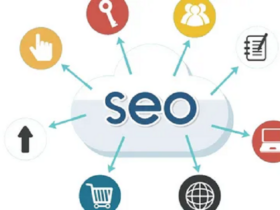
Оставить комментарий.